Comment ajouter une zone de texte au document PDF et la remplir
Lionel Mis à jour le 01/09/2025 | Accueil > PDF tutoriels | mins de lecture
Lorsque vous souhaitez ajouter des commentaires au PDF ou prendre des notes sur le PDF, une zone de texte est indispensable. Il existe principalement deux types de zone de texte. Le premier est une zone de saisie qui vous permet de saisir des mots, tandis que l'autre est un champ de saisie qui permet aux destinataires du PDF de saisir des mots afin que vous puissiez le considérer comme une sorte de formulaire PDF.
Il est simple d'ajouter la zone de texte au PDF lors de la création d'un nouveau fichier, mais comment faire si vous souhaitez l'ajouter à un fichier existant ? Vous pouvez trouver suffisamment de logiciels d'édition PDF compétents pour résoudre le problème, que vous soyez un utilisateur Windows ou un utilisateur Mac. Et cet article vous guidera dans l'ajout d'une zone de texte à un PDF existant avec 3 méthodes simples.
Comment ajouter une zone de texte au PDF avec EaseUS PDF Editor
Bien que l'édition du contenu PDF soit une fonction de base d'un programme d'édition PDF, tous les éditeurs ne prennent pas en charge l'ajout d'un formulaire à un PDF. Selon ce qui précède, ces éditeurs banals ne peuvent ajouter que la zone de saisie pour vous-même pour taper le texte. Comment ajouter un champ de texte à un PDF existant sur un PC Windows ? EaseUS PDF Editor est ce dont vous avez besoin.
Ce logiciel d'édition PDF polyvalent est compatible avec Windows 10/8.1/8/7, et il vous offre de nombreux outils pour éditer le contenu PDF. Par exemple, vous pouvez insérer une image dans le PDF ainsi qu'extraire une image du PDF , et vous pouvez supprimer le texte du PDF sans effort. Il est également possible de personnaliser le style, la taille et la couleur de la police pour qu'ils répondent à vos besoins.
Lorsqu'il s'agit d'ajouter un formulaire PDF, vous pouvez choisir parmi de nombreux formulaires facultatifs. "Case à cocher", "Zone de liste" et "Champs de texte", tous ces formulaires PDF sont disponibles dans ce logiciel d'édition PDF. Si vous souhaitez connaître les étapes détaillées pour ajouter le champ de texte, cliquez sur le bouton pour télécharger le logiciel et suivez le tutoriel.
Comment ajouter une zone de texte dans un PDF avec EaseUS PDF Editor :
Étape 1. Ouvrez le PDF auquel vous souhaitez ajouter une zone de texte avec EaseUS PDF Editor.

Étape 2. Cliquez sur le bouton "Formulaires" dans la barre d'outils supérieure, et la barre latérale apparaîtra et vous offrira de nombreuses options. Sélectionnez le "Champ de texte" sous l'onglet "Formulaires".
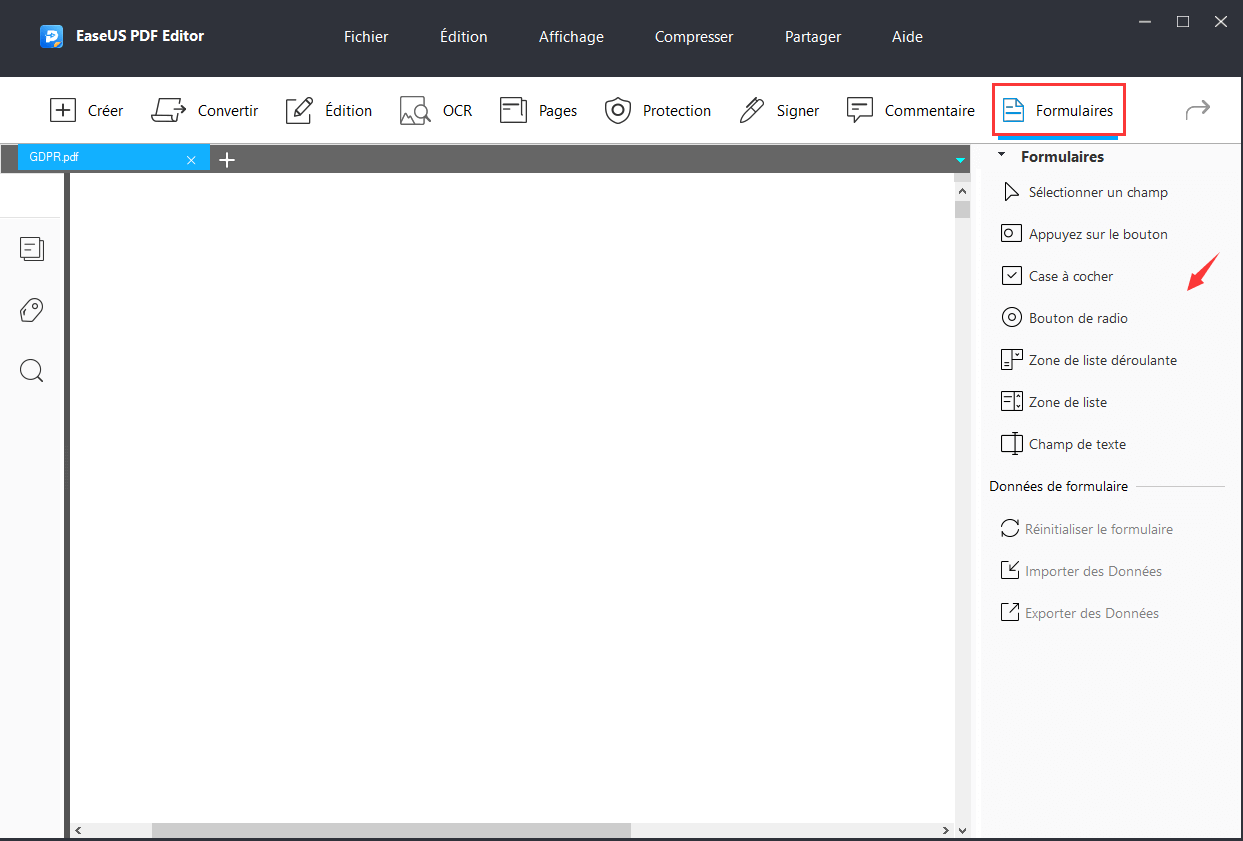
Étape 3. Vous pouvez maintenant cliquer sur le PDF et faire glisser votre souris pour sélectionner la région du champ de texte. Si vous souhaitez ajuster les paramètres du champ de texte, vous pouvez cliquer sur "Toutes les propriétés".
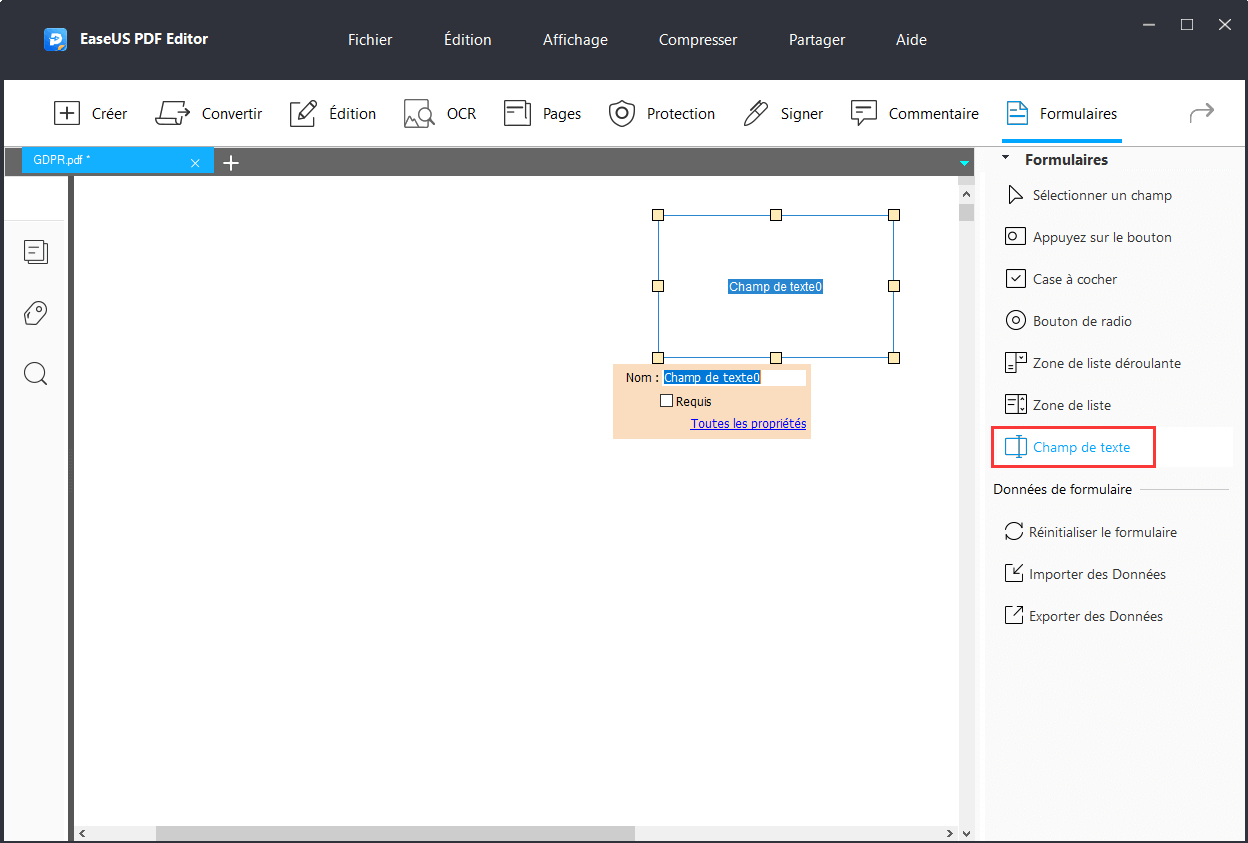
Étape 4. Enregistrez le PDF pour conserver les modifications que vous avez apportées au fichier. Ensuite, ouvrez à nouveau le PDF modifié et choisissez "Sélectionner les champs existants", et vous verrez un champ violet. Vous pouvez cliquer dessus pour saisir le texte que vous souhaitez ajouter. Après cela, enregistrez à nouveau le fichier PDF.

C'est ainsi que vous pouvez ajouter un champ de texte pour que les destinataires du PDF saisissent des mots. Si vous souhaitez créer une zone de texte vous permettant de modifier le PDF et d'y ajouter du texte, vous pouvez suivre les étapes de cet article.
>> Comment ajouter du texte sur un PDF
Cliquez sur cet article pour savoir comment ajouter une zone de texte à un PDF existant étape par étape.

Comment ajouter un champ de texte au PDF avec Adobe Acrobat
Adobe Acrobat est également un célèbre éditeur de PDF qui vous offre un riche ensemble d'outils pour travailler avec des fichiers PDF. Il ne fait aucun doute que vous pouvez ajouter divers formulaires au format PDF à l'aide de ce logiciel.
Et il vous permet également de définir la taille de la police et la taille du champ de texte pour tenir compte de la quantité d'informations anticipée lorsque vous créez des champs de texte. Lorsque vous souhaitez supprimer le champ de texte, il vous suffit de sélectionner l'option "Ajouter ou modifier des champs..." du menu "Formulaire" et d'appuyer sur "Supprimer" sur votre clavier pour le supprimer directement.
En plus d'ajouter un formulaire PDF à un formulaire existant, il prend également en charge la création d'un nouveau PDF à partir de zéro. Il vous suffit de choisir "Outils" et de sélectionner "Préparer le formulaire", l'option "Créer un nouveau" vous aidera à faire le travail.
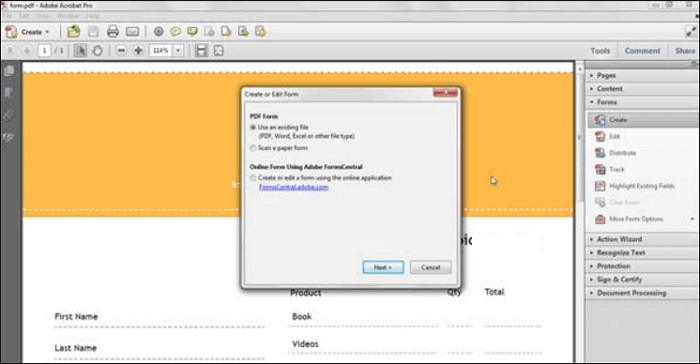
Étapes pour ajouter un champ de texte au PDF avec Adobe Acrobat :
Étape 1. Ouvrez le fichier PDF auquel vous souhaitez ajouter le champ de texte avec Adobe Acrobat.
Étape 2. Sélectionnez l'option "Ajouter ou modifier des champs..." dans le menu "Formulaire". Vous pouvez choisir d'afficher les outils sur la barre d'outils à partir du menu déroulant "Ajouter un nouveau champ", et vous verrez la barre d'outils "Formulaire".
Étape 3. Cliquez sur "Outil de champ de texte" pour le choisir. Cliquez sur le PDF et faites glisser la souris pour ajuster la taille du fichier jusqu'à ce qu'elle devienne appropriée.
Étape 4. Personnalisez les propriétés du champ de texte. Après cela, vous pouvez saisir les mots que vous souhaitez ajouter et enregistrer le PDF.
Comment ajouter une zone de texte dans un PDF avec un outil en ligne
Si vous préférez utiliser les outils en ligne pour éditer des fichiers PDF au lieu du logiciel de bureau, Sejda est un excellent choix. Cet éditeur de PDF en ligne vous permet d'éditer librement le texte et les images du PDF. Si vous souhaitez annoter un PDF en y ajoutant des lignes et des formes, vous pouvez trouver l'outil dont vous avez besoin directement à partir de la barre d'outils supérieure.
De plus, vous pouvez même signer le PDF avec une signature bien conçue ou dessiner sur le fichier. Bien sûr, vous pouvez ajouter des formulaires tels que "Checkbox" et "Radio Option" au PDF.
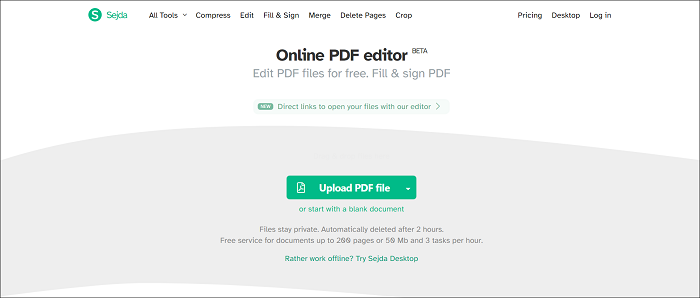
Étapes pour ajouter une zone de texte au PDF avec Sejda :
Étape 1. Cliquez sur le bouton "Télécharger le fichier PDF" pour télécharger le PDF auquel vous souhaitez ajouter un formulaire. Il prend en charge l'ajout de fichiers à partir d'appareils, de Google Drive ou de Dropbox.
Étape 2. Vous pouvez choisir de nombreuses options et cliquer sur le bouton "Formulaire" pour sélectionner le type de formulaire que vous souhaitez ajouter.
Étape 3. Sélectionnez "Zone de texte (ligne unique)" ou "Textarea (lignes multiples)" pour continuer.
Étape 4. Placez la zone de texte sur le PDF. Vous pouvez modifier la couleur du cadre de la boîte, dupliquer le champ ou le supprimer.
Conclusion
Cet article vous propose trois façons pratiques d'ajouter des champs de texte, un type de zone de texte, aux fichiers PDF à l'aide de trois éditeurs PDF différents. Parmi ces éditeurs, nous recommandons EaseUS PDF Editor comme étant le plus adapté aux débutants. Acrobat est ce que les utilisateurs professionnels doivent utiliser, et l'outil en ligne est destiné à ceux qui souhaitent économiser de l'espace de stockage informatique.
À propos de l'auteur
Lionel est passionné de technologie informatique, il fait partie de l'équipe EaseUS depuis 8 ans, spécialisé dans le domaine de la récupération de données, de la gestion de partition, de la sauvegarde de données.








